Czy wiesz, że tabela rozmiarów produktów i wózki samoprzylepne mogą znacząco poprawić współczynnik konwersji w Twojej firmie eCommerce?
Teraz Twój ulubiony kreator stron WooCommerce ShopEngine udostępnił te niesamowite funkcje, aby właściwie realizować Twoje cele biznesowe. Dzięki tym modułom napędzającym sprzedaż możliwe jest dodawanie odmian do produktów i łatwa realizacja transakcji na stronie sklepu. Co więcej, możesz zaimplementować te moduły w swojej witrynie eCommerce za pomocą łatwej funkcji przeciągania i upuszczania, która nie zajmie więcej niż 5 minut.
A co powiesz na szczegółowy opis tych modułów? Jeśli jesteś zainteresowany, przejrzyj cały blog. Tutaj dowiesz się wszystkiego o tych dwóch nowych funkcjach ShopEngine.
Szybki przegląd nowych modułów ShopEngine
Kup silnik dodał dwie nowe ekskluzywne funkcje po przemyśleniu bieżących wymagań Twojego Sklep internetowy. Dzięki tym dwóm nowym funkcjom Twoi klienci mogą błyskawicznie wybierać produkty i składać zamówienia. Przyjrzyjmy się teraz szybko tym funkcjom i ich zaletom:
Moduł tabel rozmiarów produktu:
Jest to jeden z najbardziej poszukiwanych modułów, który wielokrotnie sugerowałeś dodając do ShopEngine. Teraz możesz cieszyć się tym modułem i dodać tabelę rozmiarów WooCommerce w kilka sekund za pomocą szablonu. Poza tym możesz go dostosować tak, aby był bardziej widoczny i atrakcyjny dla Twoich klientów.
Ta nowa funkcja odgrywa znaczącą rolę w realizacji celów biznesowych. Ponieważ poszerza doświadczenie kupujących, oferując wiele korzyści. Zobacz, dlaczego musisz źle korzystać z tej funkcji w swoim sklepie WooCommerce:
- Klienci mogą wybrać odpowiednie produkty w krótszym czasie.
- Moduł tabel rozmiarów produktów zwiększy satysfakcję klientów.
- Wyższa satysfakcja klienta oznacza większy współczynnik konwersji.
- Pomoże Ci to wyróżnić się na tle innych witryn eCommerce dzięki marketingowi szeptanemu.
Moduł przyczepnego wózka muchowego:
To kolejna nowa funkcja ShopEngine, dzięki której możesz dodać przyczepny wózek muchowy. To błogosławieństwo dla klientów, którzy chcą dokonać zakupów w krótszym czasie. Ponieważ nie muszą odwiedzać strony koszyka, aby zobaczyć produkty „dodaj do koszyka”. Mogą bezpośrednio dodawać produkty do koszyka i płacić bez konieczności odwiedzania innej strony. Ponadto oferuje również inne udogodnienia, a oto one:
- Możliwe jest przeglądanie produktów „dodaj do koszyka” i usuwanie produktów w dowolnym momencie, bez konieczności odwiedzania strony koszyka.
- Zwiększenie współczynnika konwersji, ponieważ klienci mogą bezpośrednio dokonać zakupu ze strony sklepu.
- Zwiększy to satysfakcję Twoich klientów, umożliwiając im łatwe dokonanie zakupu.
Oto dwie funkcje, które otrzymasz w zaktualizowanej wersji ShopEngine. Wreszcie, po szybkim sprawdzeniu tych modułów, nadszedł czas, aby zobaczyć, jak możesz wykorzystać te nowe funkcje ShopEngine w swojej witrynie eCommerce.
Jak utworzyć tabelę rozmiarów za pomocą modułu tabeli rozmiarów produktów ShopEngine
ShopEngine jest idealny Kreator stron WooCommerce która jest stale aktualizowana zgodnie z wymaganiami Twoich klientów. Teraz dodał do swoich funkcji moduł Twojej ulubionej tabeli rozmiarów. Dodawanie i edytowanie tabel rozmiarów produktów za pomocą tego modułu można wykonać w ciągu kilku minut. Chcesz poznać proces dodawania?
Wykonaj następujące kroki, aby dodać tabelę rozmiarów produktu do swojego sklepu WooCommerce:
Krok 1: Włącz moduł tabel rozmiarów produktów.
Najpierw musisz włączyć moduł tabeli rozmiarów produktu. Aby to zrobić, przejdź do panelu administracyjnego i wejdź na ShopEngine>>Moduły. Teraz kliknij tabele rozmiarów produktów, takie jak na obrazku.
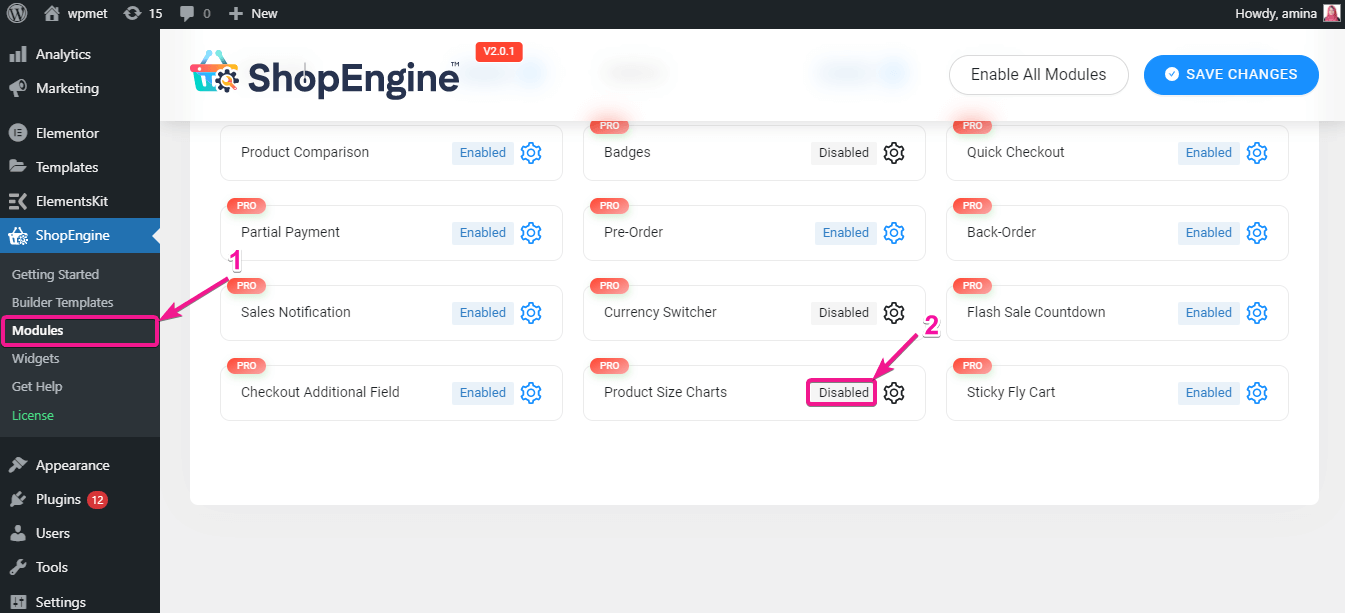
Następnie włącz moduł.
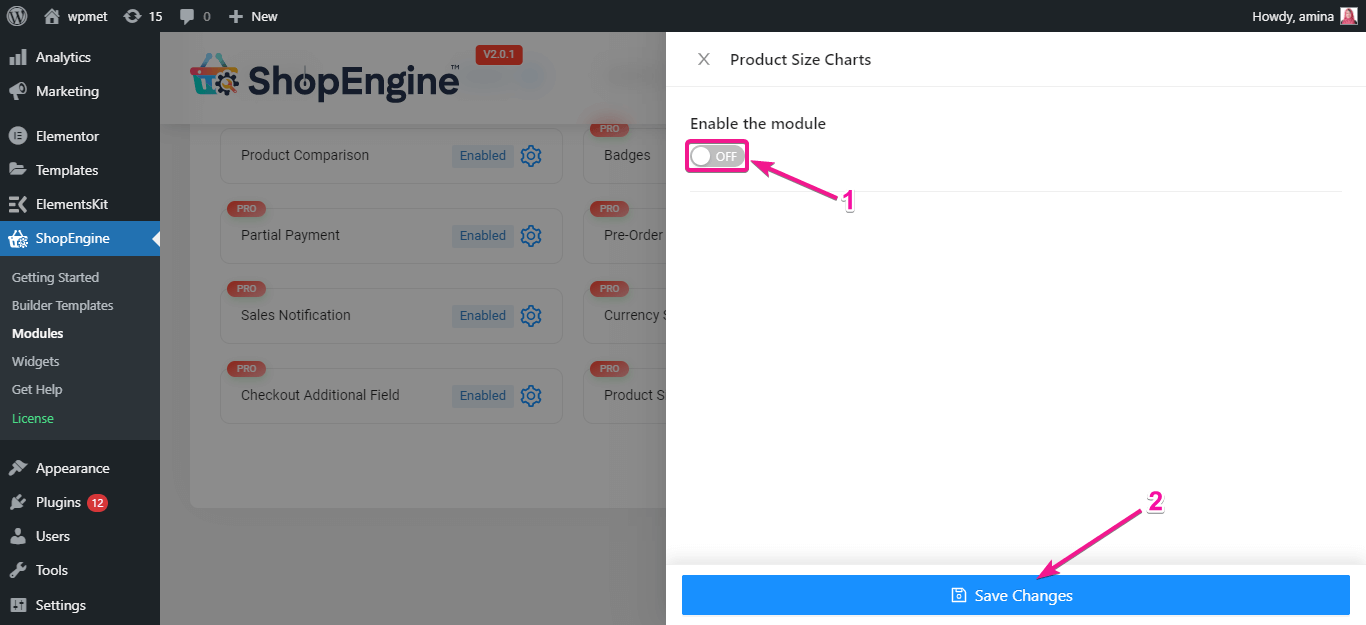
Tutaj musisz dodać wykres, który chcesz pokazać ze swoimi produktami. Aby to zrobić, kliknij ikonę „dodaj element”.
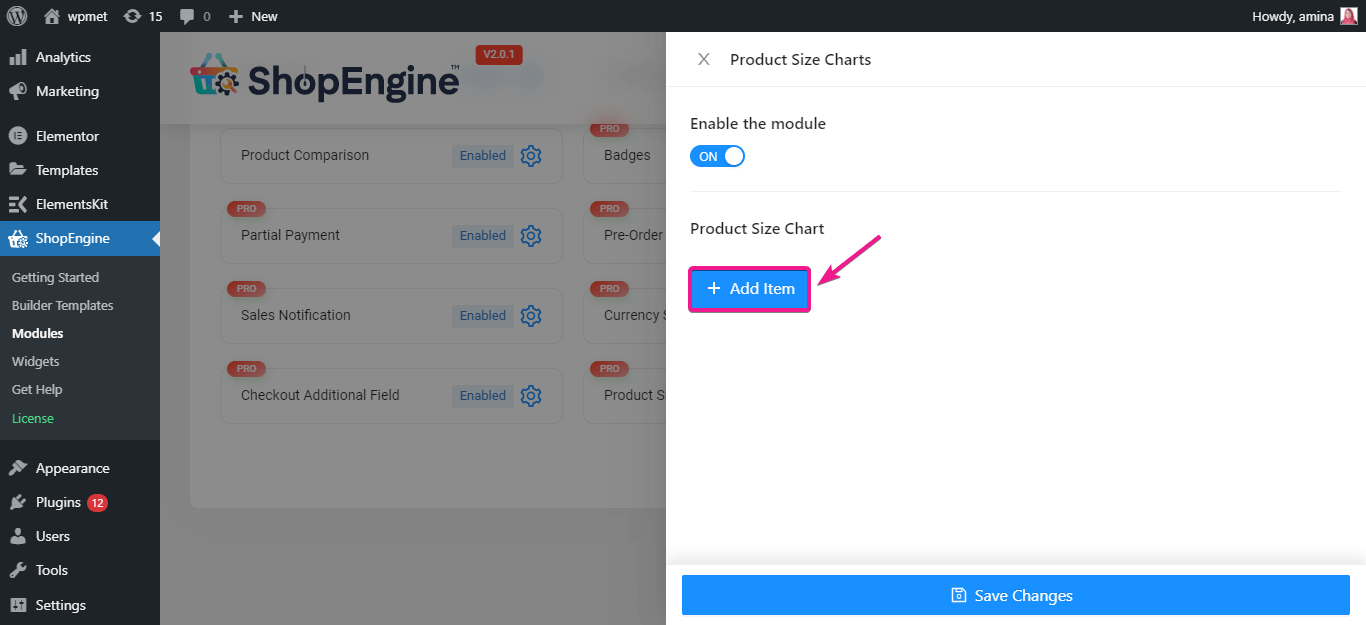
Następnie wprowadź tytuł wykresu i obraz wykresu, jak na poniższym gifie.
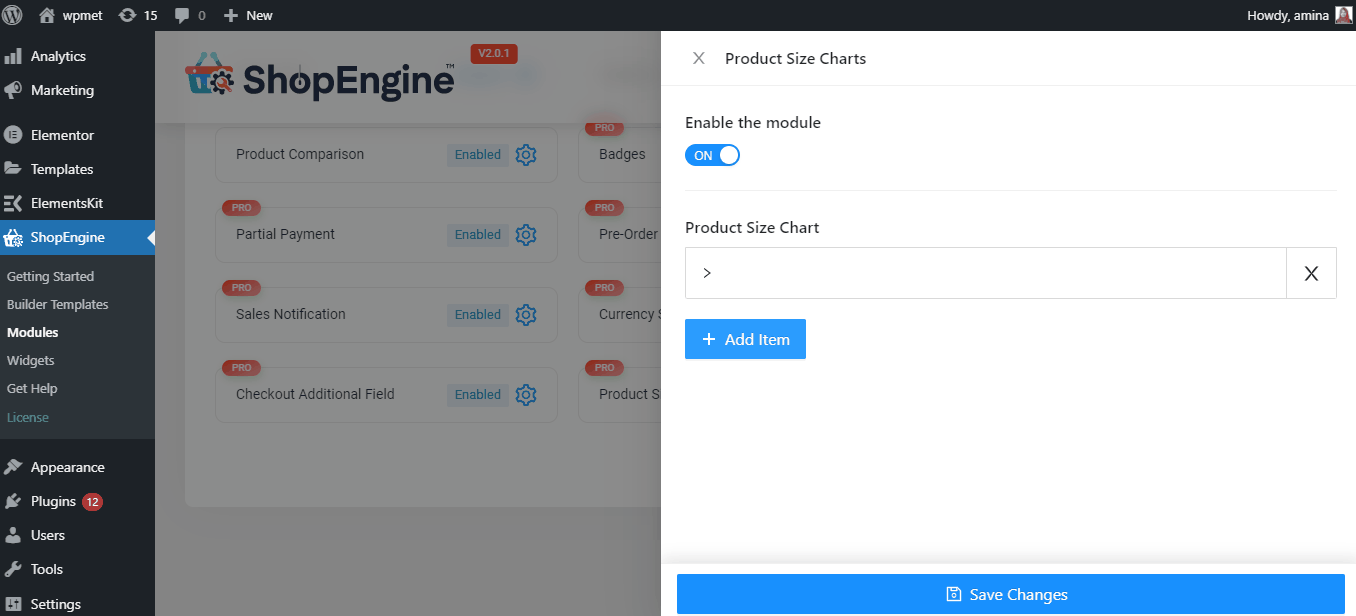
Krok 2: Utwórz stronę pojedynczego produktu, aby dodać tabelę rozmiarów.
Po włączeniu widżetu tabel rozmiarów produktów należy utworzyć szablon pojedynczej strony. Pamiętaj, że możesz używać tego modułu tylko w szablonie strony pojedynczego produktu.
Teraz musisz odwiedzić ShopEngine >> Szablony konstruktorów. Następnie naciśnij przycisk dodaj nowy, aby utworzyć nowy szablon.
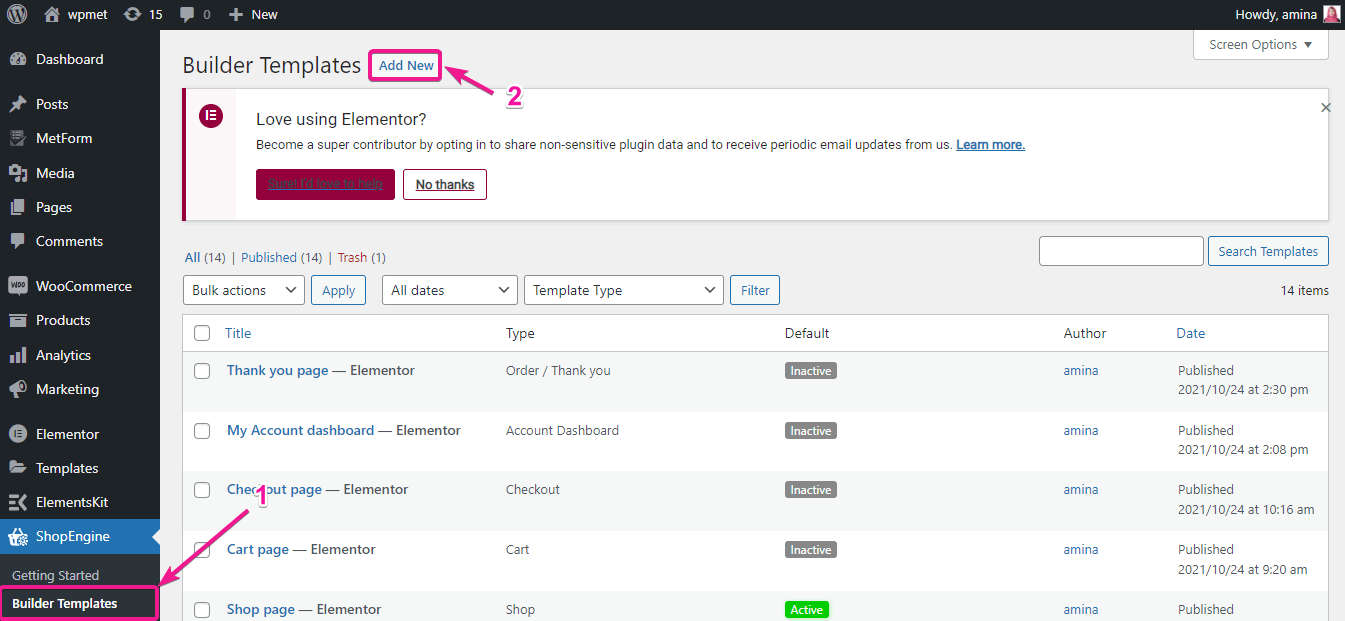
Po utworzeniu nowego szablonu należy podać nazwę szablonu, typ i wybrać projekt szablonu. Na koniec naciśnij przycisk Edytuj za pomocą przycisku Elementor, aby ustawić wszystkie dodane ustawienia szablonu.
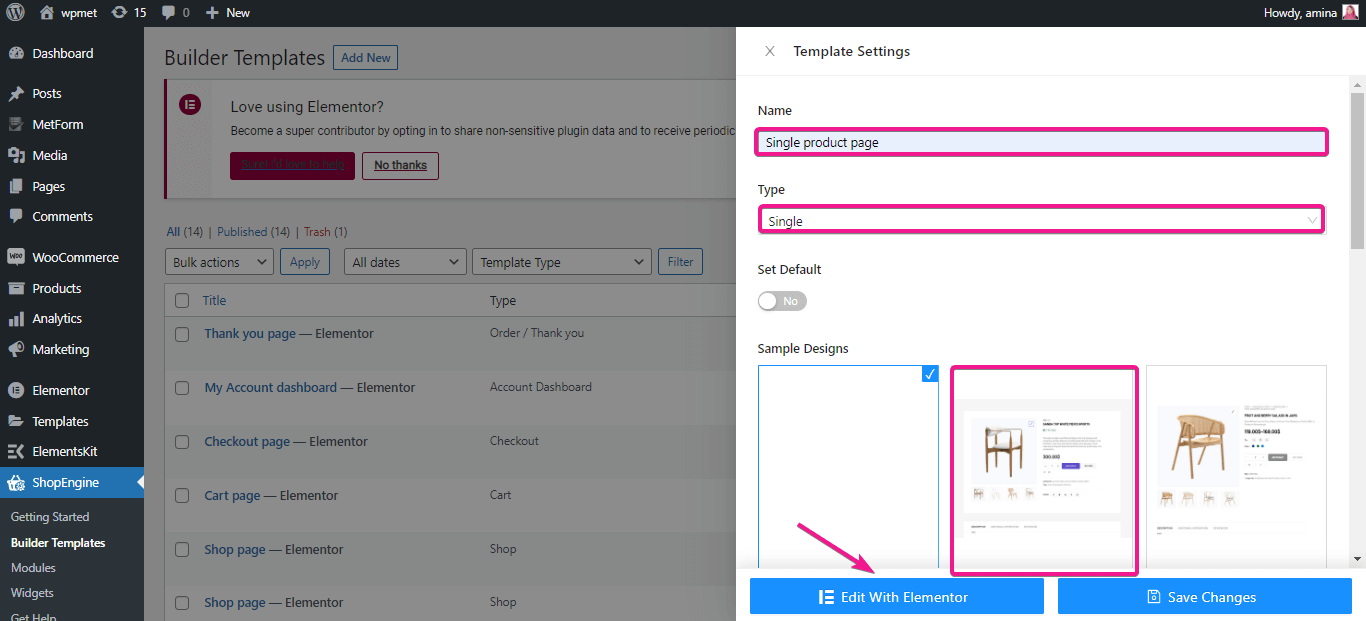
Przekieruje Cię na inną stronę. Tutaj wyszukaj moduł tabel rozmiarów produktów i przeciągnij i upuść widżet do preferowanej sekcji.
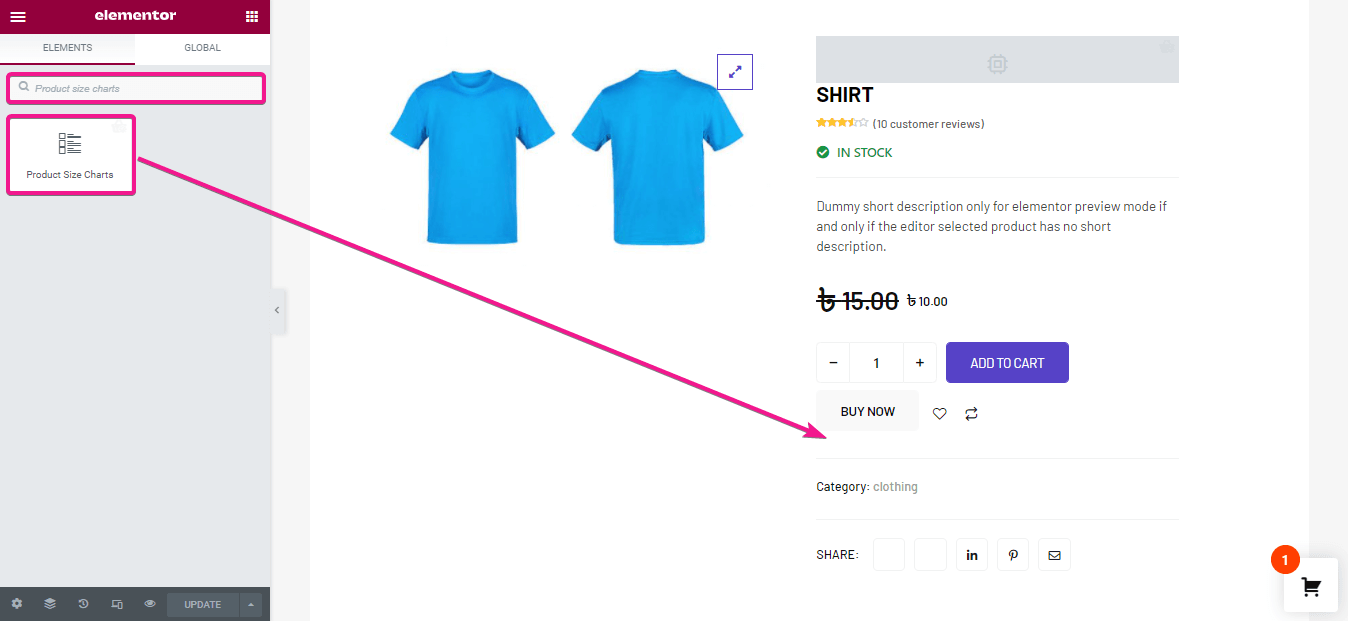
Krok 3: Edycja tabel rozmiarów produktu.
Teraz czas na edycję przycisku przeglądania tabeli rozmiarów. Najpierw musisz wprowadzić tekst przycisku tabeli rozmiarów. Jeśli nie dodasz żadnego tekstu dla przycisku, zostanie dodany domyślny tekst.
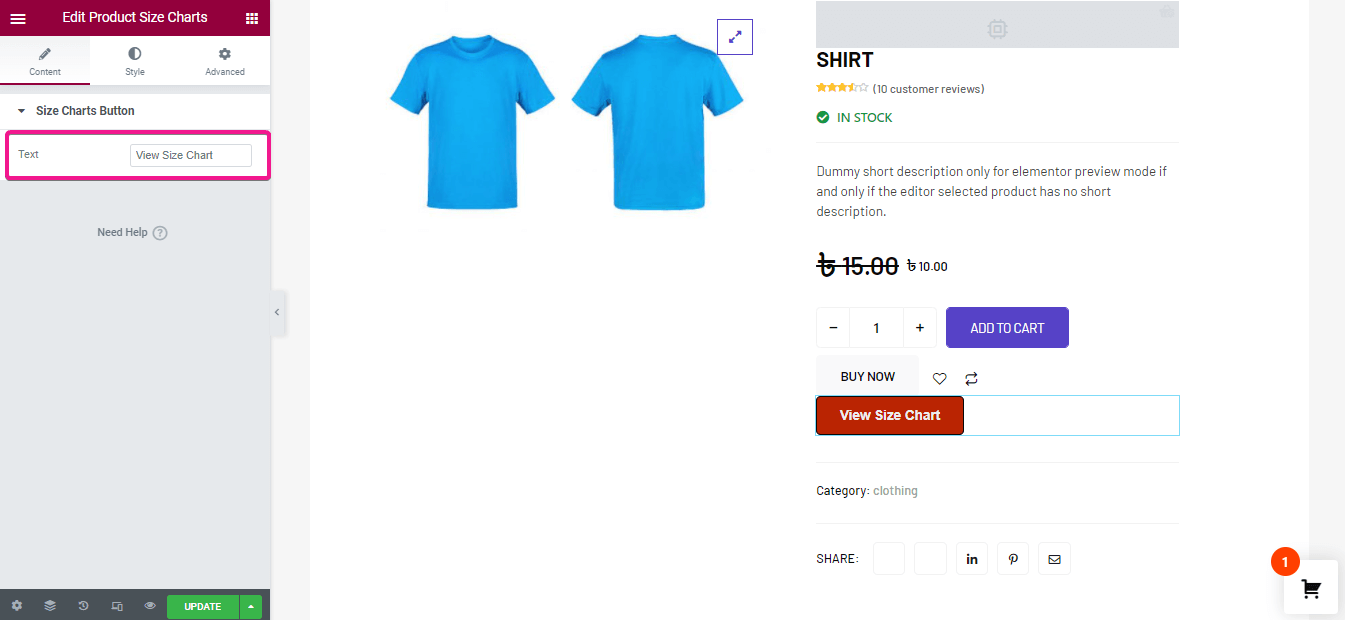
Następnie edytuj styl przycisku tabeli rozmiarów. Tutaj znajdziesz następujące opcje edycji stylu:
- Typografia.
- Kolor.
- Kolor tła.
- Typ obramowania.
- Szerokość.
- Kolor ramki.
- Promień granicy.
- Wyściółka.
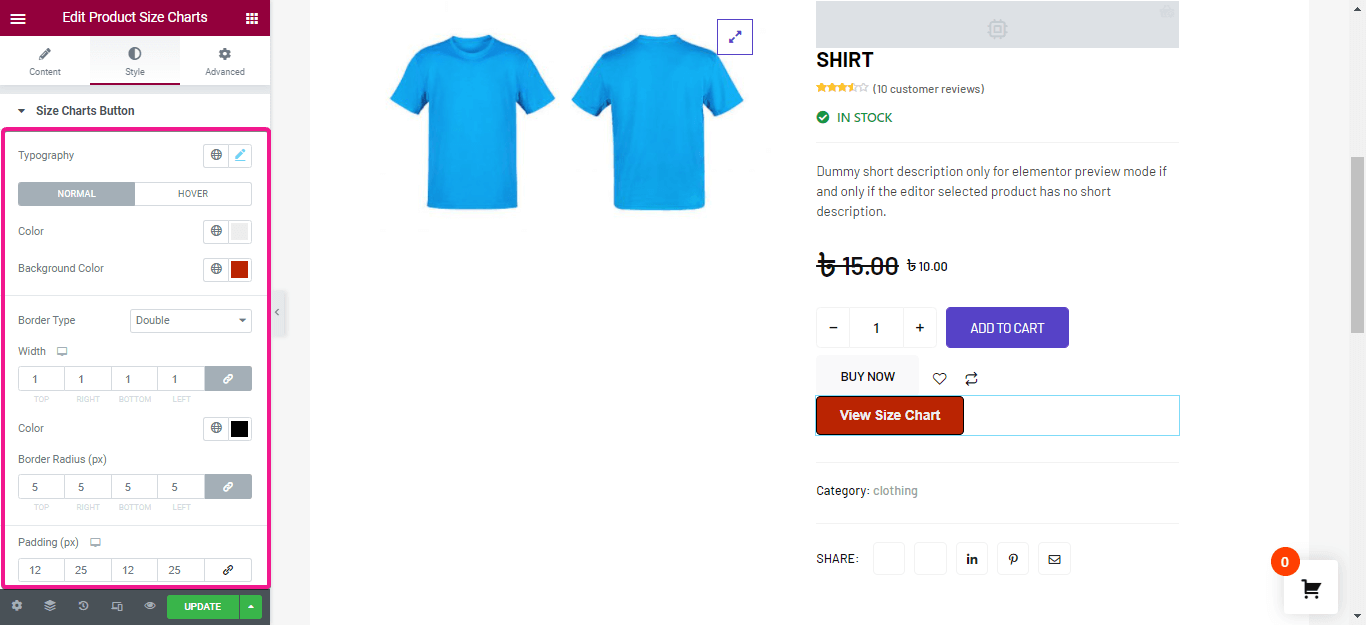
Na koniec zmień sposób wyświetlania tabeli rozmiarów wyskakującego okienka. Tutaj dostosuj szerokość, wysokość, promień obramowania, dopełnienie i kolor tła wyskakującego okienka. Następnie kliknij przycisk aktualizacji.
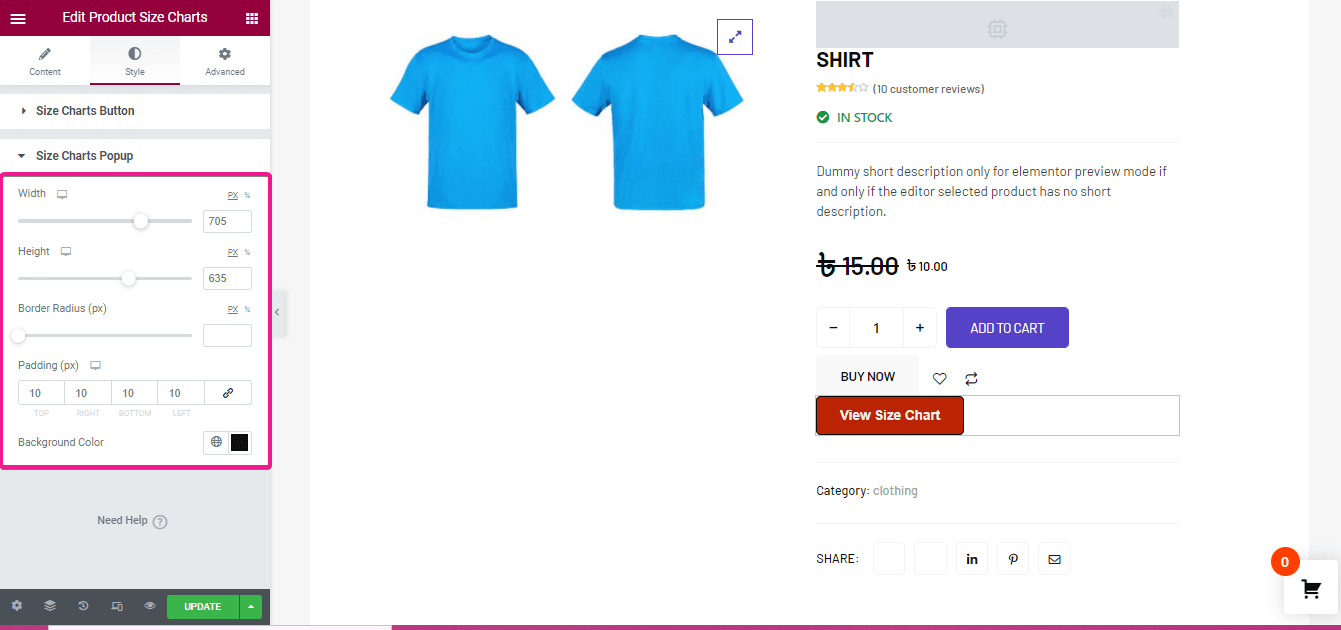
Krok 4: Dodaj tabelę rozmiarów z produktami.
W czwartym kroku należy dodać tabelę rozmiarów z konkretnym produktem. Przejdź do produktów >> wszystkie produkty i wybierz produkt, do którego chcesz dodać tabelę rozmiarów. Po dokonaniu wyboru kliknij opcję edycji. Następnie przejdź do tabel rozmiarów i po włączeniu tabeli produktów wybierz nazwę tabeli.
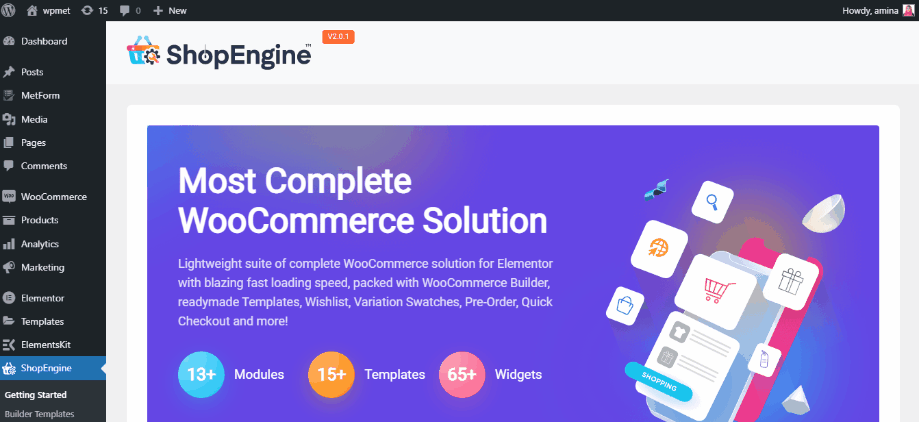
Po aktualizacji tabela rozmiarów dodanego produktu będzie wyglądać następująco:
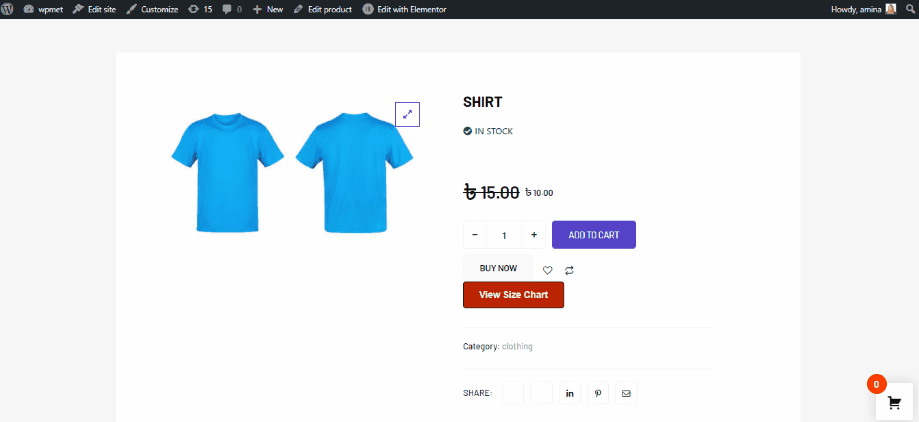
Jak dodać przyczepny wózek muchowy za pomocą ShopEngine
Kolejną nową funkcją ShopEngine jest moduł samoprzylepnego wózka muchowego. Samo włączenie i ustawienie tego modułu wystarczy, aby dodać samoprzylepny wózek muchowy do Twojej witryny eCommerce. Aby dodać przyczepny wózek muchowy, wykonaj następujące 2 kroki:
Krok 1: Włącz moduł samoprzylepnego wózka muchowego.
W pierwszym kroku włącz moduł lepkiego wózka muchowego. W tym celu najedź myszką na ShopEngine i przejdź do modułów. Następnie kliknij przycisk włączania.
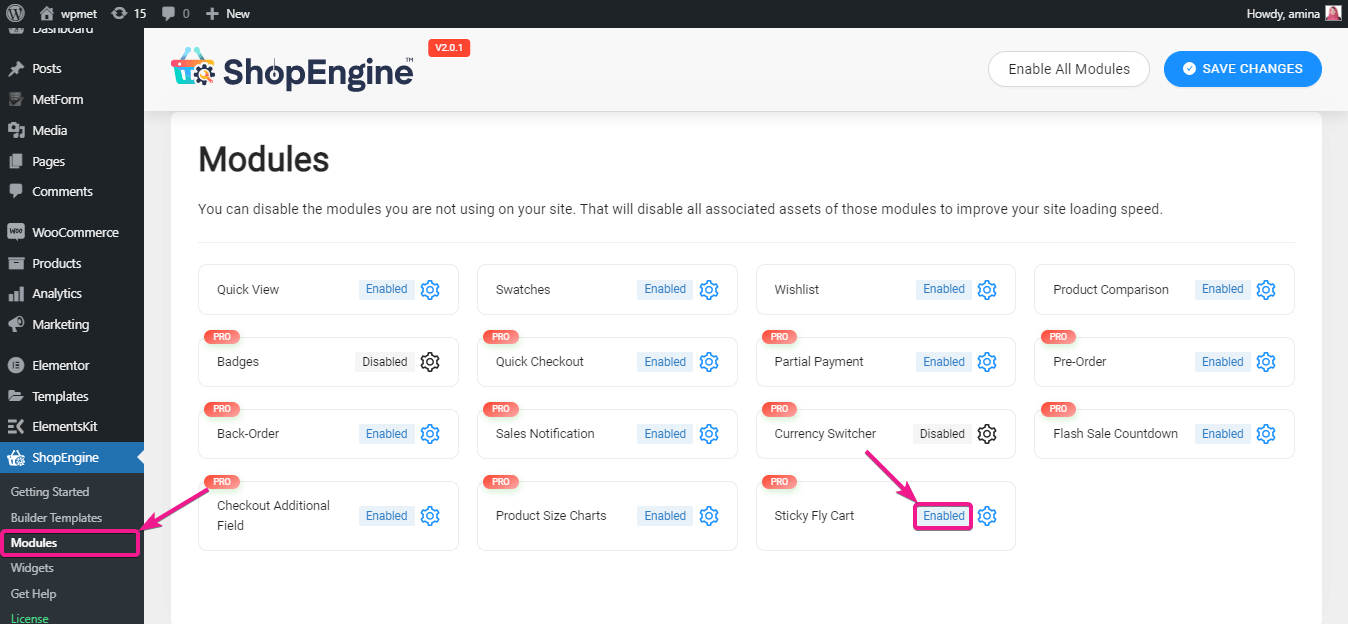
Musisz włączyć moduł.
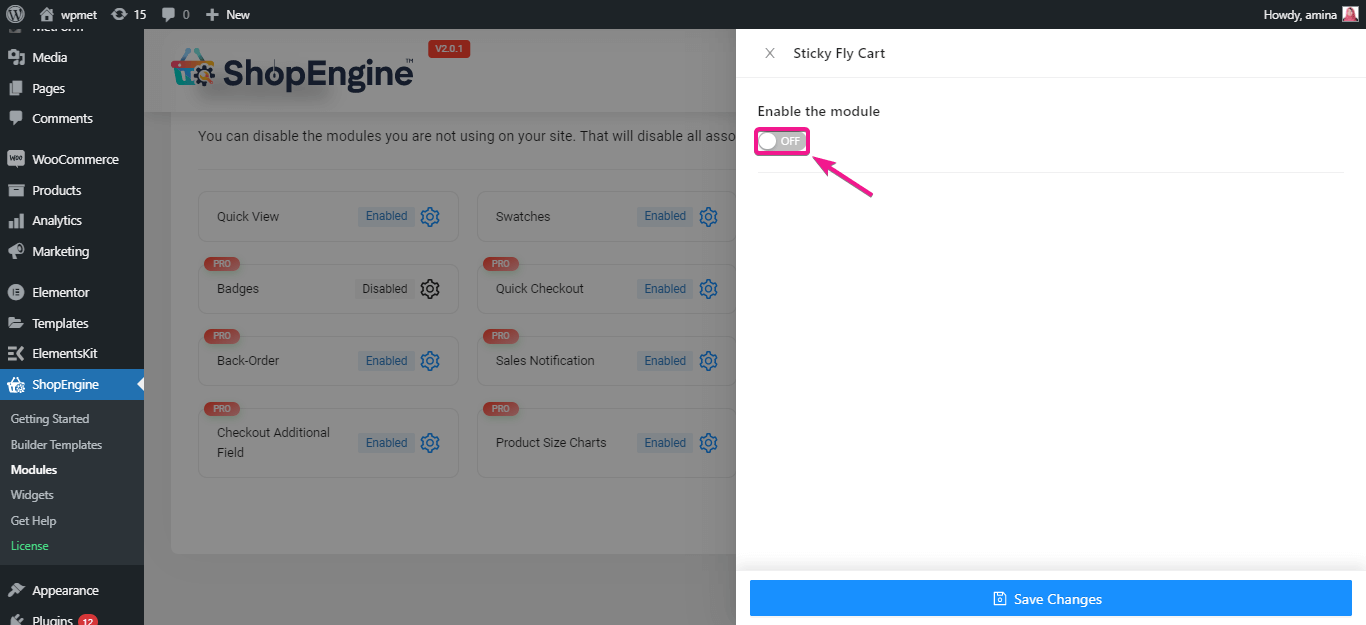
Krok 2: Skonfiguruj moduł samoprzylepnego wózka muchowego.
Po włączeniu modułu wózka muchowego ustaw lepki wózek muchowy. Aby to skonfigurować, wybierz prawe lub lewe miejsce, w którym chcesz pokazać wózek latający. Następnie wybierz kolory podstawowe i dodatkowe dla swoich globalnych stylów.
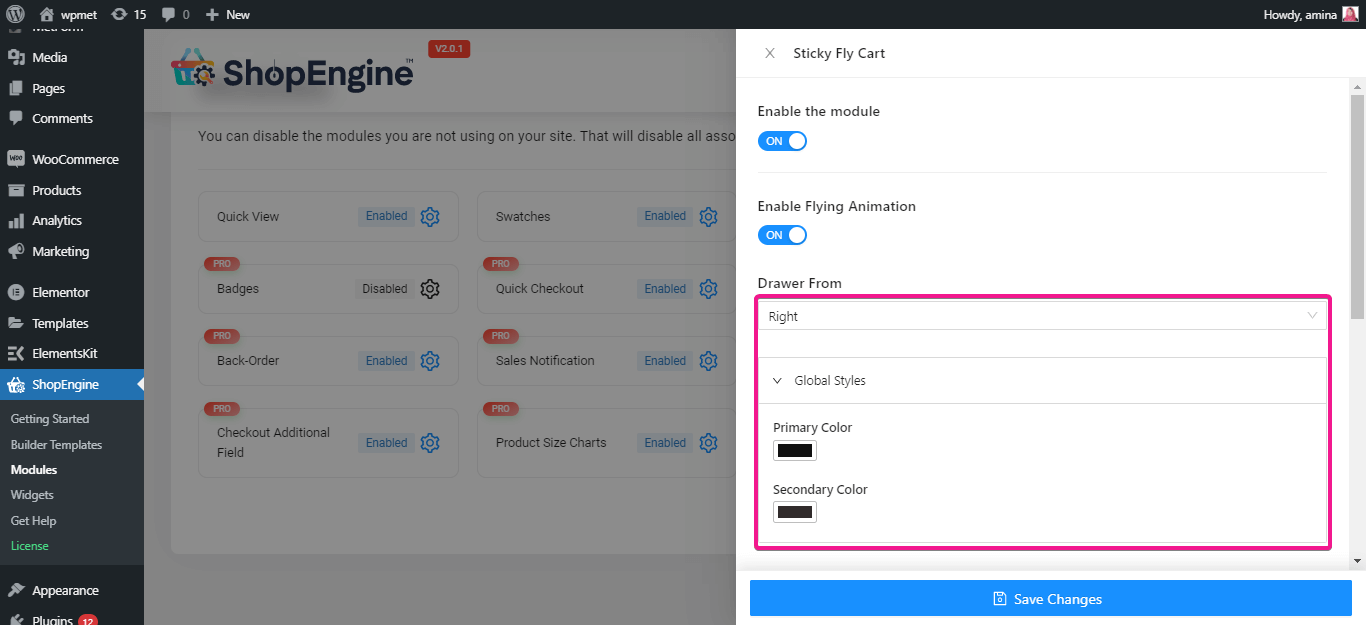
Następnie edytuj przyklejony przycisk swojego wózka muchowego. Tutaj znajdziesz następujące opcje edycji przyklejonych przycisków:
- Rozmiar.
- Rozmiar ikony.
- Kolor tła.
- Najwyższa pozycja.
- Właściwa pozycja.
- Dolna pozycja.
- lewa pozycja.
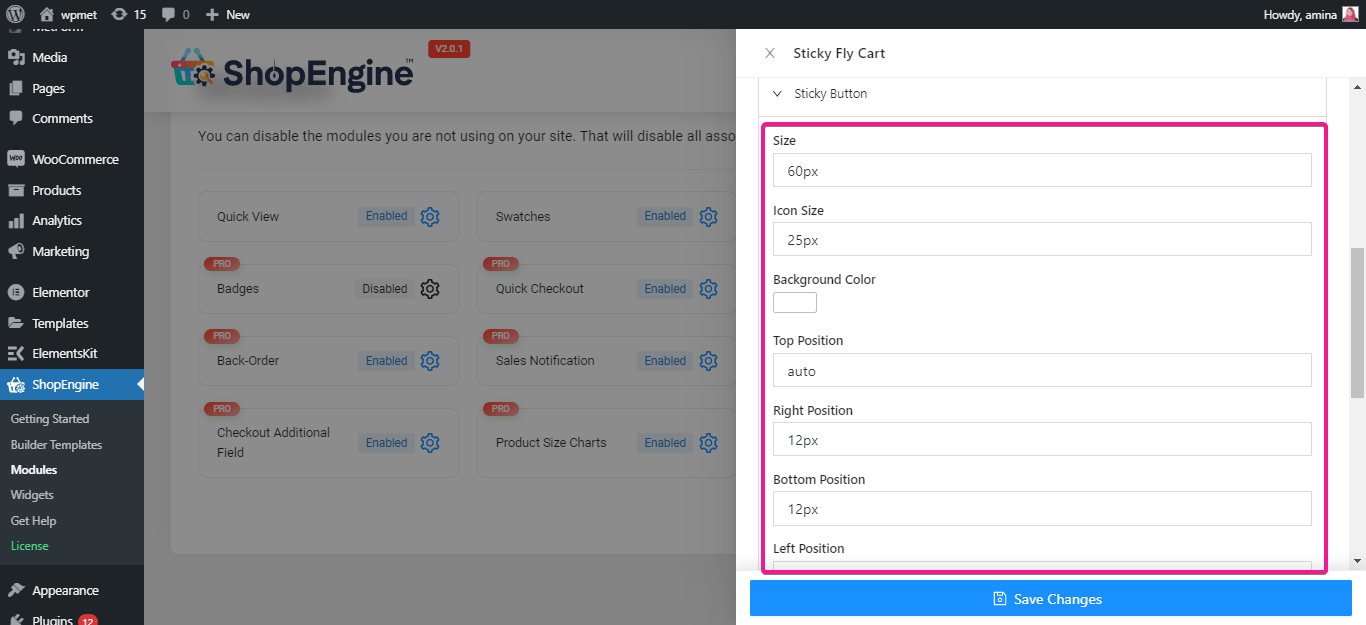
Teraz zrób to samo dla licznika przycisków samoprzylepnych, treści koszyka, nagłówka, elementów i sumy częściowej. Na koniec zapisz zmiany dokonane w swoim wózku samoprzylepnym.
Odwiedź stronę swojego produktu, a dodany lepki wózek muchowy będzie wyglądał następująco:
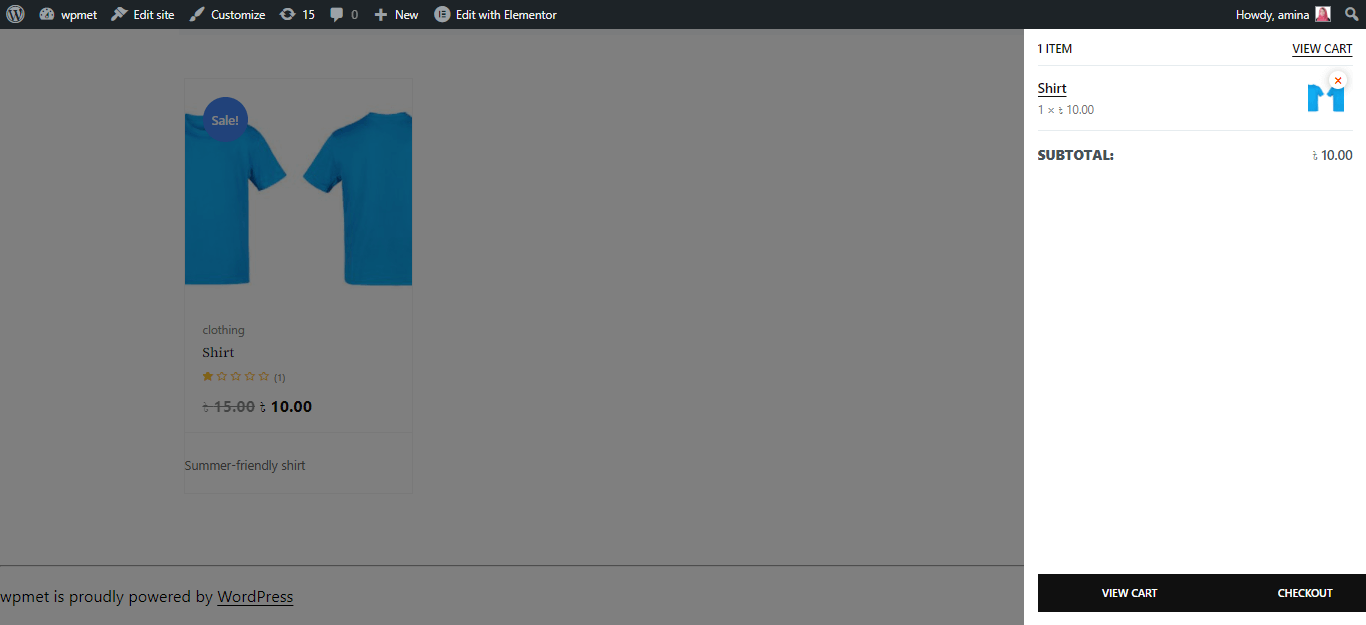
Zacznij korzystać z tabel rozmiarów produktów ShopEngine i modułu samoprzylepnego wózka muchowego:
Dodanie tabeli rozmiarów produktu zminimalizuje dezorientację Twoich klientów i pozwoli im wybrać dokładny rozmiar swoich produktów. Natomiast lepki wózek muchowy pozwoli im łatwo wybierać produkty i od czasu do czasu przeglądać dodane pozycje. Te dwie funkcje są bardzo ważne dla każdej witryny eCommerce.
Na szczęście teraz otrzymasz obie te funkcje w zaktualizowanej wersji Kup silnik. Poza tym wiesz już, jak łatwo możesz dodać tabelę rozmiarów produktów i przyczepny wózek muchowy do swojego sklepu WooCommerce. Użyj tych funkcji, aby zwiększ współczynnik konwersji WooCommerce i zwiększaj przychody, podobnie jak inne uznane witryny e-commerce.



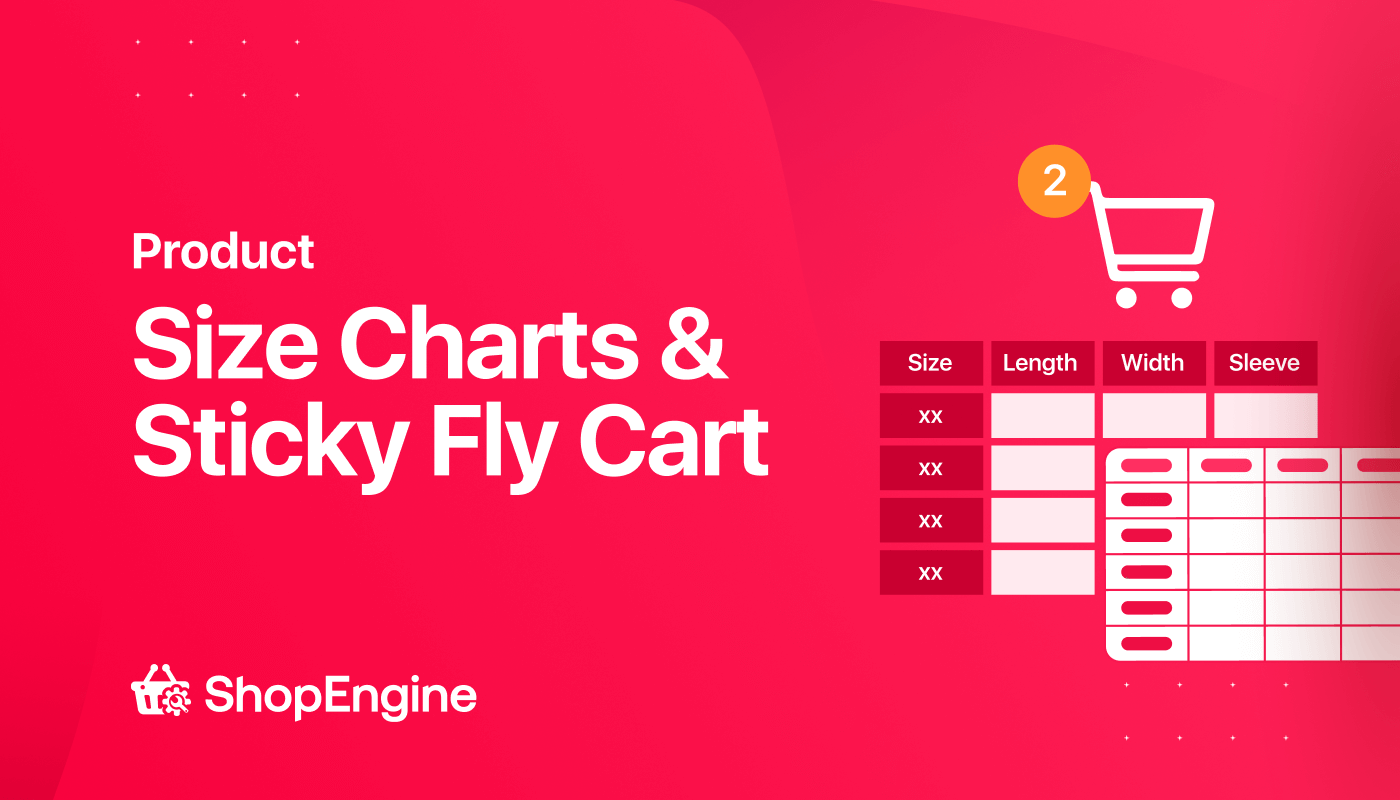
Dodaj komentarz